首先启用文件历史记录功能并连接外部存储设备,然后在设置中选择备份目标驱动器,接着自定义备份频率和保留时间,再添加或排除特定文件夹,最后可手动触发备份或通过时间线视图还原文件。
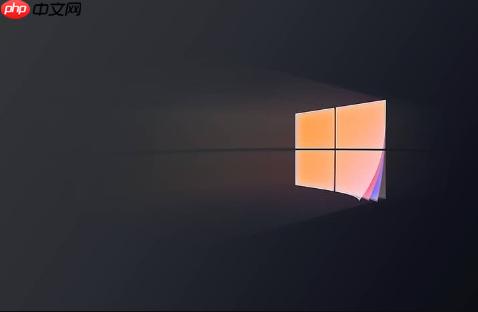
如果您希望保护重要文件免受意外删除或系统故障的影响,Windows 11 提供了“文件历史记录”功能,可自动备份个人文件夹中的内容。通过定期保存文件的副本,您可以在需要时轻松还原到之前的版本。以下是设置和使用该功能的具体步骤。
本文运行环境:Dell XPS 13,Windows 11 家庭版
文件历史记录依赖于外部存储设备来保存备份数据,首次使用前必须先连接存储设备并手动开启该功能。启用后,系统将按设定的时间间隔自动执行备份任务。
1、将U盘或外接硬盘连接到电脑,并确保设备在“此电脑”中正常显示。
2、打开“设置”,点击“系统” > “存储” > “高级存储设置” > “备份选项”。
3、在“文件历史记录”部分,点击“打开”以启动该功能。
文件历史记录需要指定一个非系统盘的存储位置,通常推荐使用外接硬盘或网络位置,以防止本地硬件损坏导致数据丢失。
1、在“文件历史记录”设置页面,点击“添加驱动器”。
2、从列表中选择已连接的外部设备作为备份目标。
3、确认选择后,系统会自动将该驱动器设为默认备份位置,并显示驱动器已准备好用于文件历史记录提示。
您可以根据使用习惯调整备份频率和旧版本文件的保留周期,以平衡存储空间与恢复灵活性。
1、在“文件历史记录”设置中,点击“更多选项”展开详细配置。
2、在“保存备份”下拉菜单中,选择合适的间隔,例如每10分钟、每小时或每天。
3、在“保存备份直到”选项中,设定保留期限,如1个月或“永久”。
默认情况下,文件历史记录仅监控文档、图片、音乐等标准用户文件夹,但您可以手动添加其他目录或将某些文件夹从备份中排除。
1、在“更多选项”页面,向下滚动至“包括文件夹”区域。
2、点击“添加文件夹”,浏览并选择需要加入备份的自定义路径。
3、若要排除某些子文件夹,在“排除文件夹”部分点击“添加文件夹”进行指定。
除了自动运行外,您还可以随时手动启动一次备份,或从历史记录中恢复单个文件、整个文件夹。
1、在“文件历史记录”设置页,点击“立即运行备份”按钮开始即时备份。
2、要恢复文件,点击“进入文件历史记录”,系统将打开专用界面显示时间线视图。
3、浏览左侧时间点,找到所需版本的文件或文件夹,选中后点击“还原”即可恢复至原始位置。
以上就是如何在 Windows 11 上设置和使用文件历史记录的详细内容,更多请关注php中文网其它相关文章!

每个人都需要一台速度更快、更稳定的 PC。随着时间的推移,垃圾文件、旧注册表数据和不必要的后台进程会占用资源并降低性能。幸运的是,许多工具可以让 Windows 保持平稳运行。




Copyright 2014-2025 https://www.php.cn/ All Rights Reserved | php.cn | 湘ICP备2023035733号